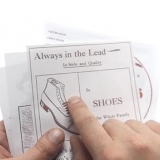Hvis telefonnummeret ditt er feil, åpner du Innstillinger, trykker på Telefon og deretter på Mitt nummer. Skriv inn telefonnummeret til enheten din. Fjern merket og sjekk iMessage etter å ha korrigert telefonnummeret ditt.

Sjekk også om tidssonen er riktig. Fjern merket for Automatisk og still inn telefonen til riktig tid manuelt. Sjekk iMessage av og på igjen, etter at du har stilt inn riktig dato og klokkeslett.
Prøv å slå nettverkstilkoblingen på og av for å tilbakestille den. Du kan tilbakestille nettverksinnstillingene fullstendig via Innstillinger > Generell > Tilbakestill (nederst på skjermen). Trykk på "Gjenopprett nettverksinnstillinger". Fjern merket og sjekk iMessage etter tilbakestilling av nettverkstilkoblingen.
Aktiver imessage
iMessage er en tjeneste for Apple-enheter som lar deg sende og motta meldinger uten å bruke SMS. For å bruke iMessage må den være koblet til Apple-ID-en din, og den samme ID-en må være koblet til enhetene dine. Hvis du har problemer med å aktivere iMessage, eller bare vil lære hvordan du slår den på, fortsett å lese trinn 1 for å lære mer om det.
Trinn
Del 1 av 2: Sette opp iMessage

1. Opprett en Apple-ID. Du trenger en Apple-ID for å bruke iMessage, som du kan lage gratis. Du kan opprette en Apple-ID når du setter opp iDevice for første gang, eller besøke Apples nettsted.

2. Åpne Innstillinger-appen. iMessage bruker Apple-ID-en din for en tilkobling, og den må være tilknyttet iMessage for at den skal fungere. Du kan angi dette via Innstillinger-appen som du finner på startskjermen.

3. Åpne meldingsmenyen. Rull ned gjennom alternativene til du kommer til meldingsmenyen. Trykk for å åpne denne.

4. Trykk på "Motta kl". Med denne angir du hvilken adresse du vil bruke for å motta iMessages. Trykk på "Bruk din Apple-ID for iMessage".

5. Sjekk iMessage. Sett glidebryteren for iMessage i meldingsmenyen til på. Den er grønn i iOS 7 og blå i iOS 6.

6. Vent til den aktiveres. iMessage kan ta opptil 24 timer å aktivere ettersom Apple må bekrefte at telefonnummeret og Apple ID er riktig. Aktivering er vanligvis klar om en time.
Del 2 av 2: Rett opp feil i iMessage

1. Oppdater enheten din. For å sikre at iMessage aktiveres riktig, sørg for at du har de siste oppdateringene installert for iOS. Du kan se etter oppdateringer i Generelt-delen av Innstillinger.
Sjekk iMessage og deretter av igjen etter oppdatering.

2. Pass på at du har oppgitt riktig telefonnummer. Hvis telefonappen din ikke har riktig telefonnummer, vil du ikke kunne aktivere iMessage. Åpne Telefon-appen og deretter kontaktlisten. Nummeret ditt skal være merket øverst "Nummeret mitt".

3. Sjekk Apple-ID-en din. Åpne Apple ID-nettstedet på appleid.eple.com og klikk "Administrer Apple-ID-en din". Logg inn og se detaljene, spesielt e-postadressen og telefonnummeret. På siden med telefonnumre og sørg for at arbeidstelefon er korrekt oppgitt og klikk på lagre.

4. Sjekk innstillingene for dato og klokkeslett. Hvis enheten din ikke har riktig dato og klokkeslett, vil iMessage-aktivering mislykkes. Åpne innstillinger > Generelt, deretter Dato & Tid. Sørg for at den er satt til automatisk.

5. Sjekk tilkoblingen. Du må ha SMS for å aktivere iMessage. Du trenger også mobilt internett.

6. Sikkerhetskopier og gjenopprett iDevice. Som en siste utvei kan du prøve å tilbakestille enheten til fabrikkstandard for å aktivere iMessage. Dette har fungert for mange, men tar mye tid.
Sikkerhetskopier enheten før du gjenoppretter den, slik at du ikke mister data.
Tips
- Du trenger en fungerende internettforbindelse for å sende og motta iMessages.
- Hvis du bare vil bruke iMessage for innkommende og utgående meldinger, slår du på "Send som SMS" fra.
Advarsler
• Når du er på reise, lar iMessage deg sende gratis meldinger over WiFi. Sørg for å slå av SMS for å unngå kostnader.
Artikler om emnet "Aktiver imessage"
Оцените, пожалуйста статью
Populær